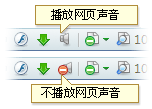
安靜浏覽
不少朋友喜歡在上網的同時用電腦播放音樂,這本來是件很惬意事情,但是頁面內的視頻廣告等會突然發出聲音,對您造成很大干擾,尤其是在辦公室會使您非常尴尬,點擊狀態條上的小喇叭按鈕,可以讓浏覽器進入靜音狀態,避免遭到“驚嚇”。
您智能清除垃圾廣告
360安全浏覽器可以智能識別不請自來的網站內容,如自動彈出的窗口,不斷漂浮的圖片等,它們被證明99%都是廣告。
表示沒有過濾到廣告
表示正在過濾廣告
表示不在過濾該網站廣告(通過白名單設定)
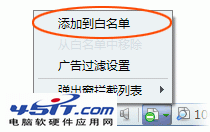
可以把特定的網站加入白名單,自
動過濾廣告功能將不對白名單起作用。
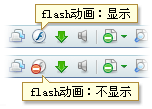
快速開關Flash動畫
Flash動畫播放起來極耗資源,嚴重的會影響頁面的反映速度,您可以通過下面圖中按鈕進行開啟或關閉。(在關閉的狀態下,用鼠標左鍵點擊被關閉的Flash動畫,即可播放它)
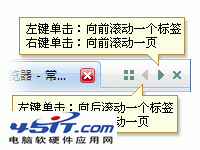
標簽操作小技巧
一次打開了太多的網頁,很多標簽都看不到,怎麼辦?在標簽欄右端有兩個三角形箭頭,點擊可以滾動標簽,還有更多方法:
· 在標簽條上直接用鼠標滾輪。
· Ctrl+Tab向後一個標簽
· Ctrl+Shift+Tab向前一個標簽
· 頁面上右鍵按住,然後鼠標滾輪
· 快捷鍵Alt+↑或↓
· 鼠標手勢 (“高級選項”→“鼠標手勢”)
無級縮放頁面
網頁上的字太小,大段文字看起來十分費眼?教您一招無級縮放頁面:
· 按住鍵盤上的CTRL,然後滾動鼠標滾輪或者
· 按下Ctrl後,按小鍵盤的+或-網頁文字會無級縮放
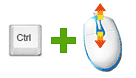
快速關閉頁面
關閉頁面是浏覽過程中最常用的操作之一,使用得當可以大大提高浏覽效率:
1 雙擊該網頁的標簽條
2 左鍵單擊標簽欄上最右端的關閉按鈕
3 快捷鍵Ctrl+W
以下操作需預先進行相關設置:
4 直接單擊中鍵(需在“高級選項”→“標簽欄”→“動作”中勾選該選項)
5 直接單擊右鍵(需在“高級選項”→“標簽欄”→“動作”中勾選該選項)
6 鼠標手勢(需在“高級選項”→“鼠標手勢”→“交通信號方式”中進行相關設置)
新頁面後面打開
您打開新頁面的時候,頁面往往需要一定時間下載才能完整顯示出來,為了節省時間,此時您可以繼續浏覽當前頁面,而不是直接顯示新開的頁面。
方法很簡單:你可以用狀態條上的第一個按鈕來切換是否直接切換到新打開的頁面。
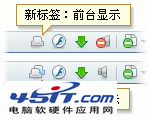
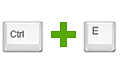
恢復關閉的頁面
浏覽中不小心關閉了一個有用的頁面,沒有關系,可以立即恢復:
1 點擊工具欄上的撤銷圖標:
2 快捷鍵:Ctrl+E
頁面搜索技巧
內容繁多的一個頁面,怎麼才能找到我要的信息?
· 可以在菜單“編輯”→“查找”
· 按下Ctrl+F
即可開啟頁面查找狀態,輸入要查找的文字即可。
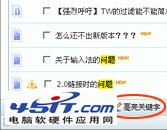
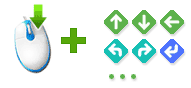
鼠標手勢
浏覽器也可以有游戲般的操作感?按下鼠標右鍵,同時畫出簡單運動方向,360安全浏覽器能夠看懂您的命令。常用的鼠標如下:
·上、下、左、右 (這四個是對於頁面的滾動操作)
·下右 (關閉當前頁面),
·右左(恢復上一次關閉的窗口)
·上左、上右(切換到上一個或者下一個標簽)
注意:在“高級選項”→“鼠標動作”中勾選“啟用鼠標手勢”
拖放鏈接
當您點擊了網頁上的某個鏈接的時候,您經常不知道該鏈接會在當前窗口還是新窗口中訪問。如果您希望鏈接在新窗口訪問,可以拖動該鏈接,然後放開即可。
注意:
· 如果您拖拽的是選中的文字,則自動搜索
· 如果您拖拽的文字過長,超過64個文字,則會保存文字
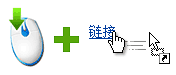
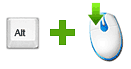
一鍵保存媒體文件
好看的圖片、flash和視頻?一鍵搞定,保存後慢慢欣賞。 快捷保存方法,按住鍵盤"ALT"鍵,點擊您要保存的圖片或動畫即可。 它們會被自動保存在浏覽器的安裝目錄下的Medias子目錄中 您可以隨時在選項設置對話框中改變該目錄的位置。
保存成功時,程序底部狀態條會顯示狀態,保存失敗的時候則有對話框提示。
超長的的網頁也可以一次截屏保存!
在菜單裡選“文件—另存為”多種格式任選。其中可以選擇將整個網頁保存為圖片,如jpg,png等流行的圖片格式。